Es gibt 2 Möglichkeiten, um eine Geometrie aus einer AutoCAD-Zeichnung in eine Inventorskizze einzufügen. Grundvoraussetzung ist jeweils, dass eine Skizze aktiv ist.
1. DWG Importfunktion in der Skizze
Die erste Möglichkeit ist, die DWG Importknopf in der Skizze zu wählen. Nach der Wahl der gewünschten DWG kann im nachfolgenden Dialog gewählt werden, welche Layer importiert werden sollen und welche Geometrie.
Nach einem Klick auf “Weiter” können noch die Einheiten konfiguriert werden und die automatische Vergabe von Skizzenabhängigkeiten.
2. Import der Geometrie über “Copy&Paste”
Die zweite Möglichkeit ist, die gewünschte DWG in AutoCAD zu öffnen und die zu importierende Geometrie dort zu kopieren und mittels “Bearbeiten > Kopieren, STRG+C oder RMT > Kopieren in die Zwischenablage zu kopieren.
Nun ins Inventor in eine Skizze wechseln und dort über “Bearbeiten > Einfügen, STRG+V oder RMT > Einfügen, die kopierten Geometrie in eine Skizze einfügen. Vor dem Linksklick für das Platzieren kann über RMT > Einfügenoptionen die Einheiten und die Abhängigkeitenvergabe eingestellt werden.
Nach dem Import
Skizzengeometrie ist nach Import nicht vollständig sichtbar
Ist die importierte Skizzengeometrie nicht vollständig sichtbar, dann den Skizzeneigenschaften-Werkzeugkasten einblenden (Menü Ansicht > Werkzeugleiste > Skizzeneigenschaften oder RMT auf ein bestehendes Icon) und im Werkzeugkasten den hintersten Knopf drücken.
Geometrie auf den Skizzenursprung verschieben
Die Geometrie liegt wahrscheinlich nicht sauber auf dem Nullpunkt der Skizze. Deswegen die Geometrie komplett markieren und mittels “Verschieben” auf den projizierten Skizzenursprung verschieben.
Noch fehlende Skizzenabhängigkeiten automatisch vergeben
Über die Funktion “Automatische Bemaßung” können noch fehlende Skizzenabhängigkeiten automatisch vergeben werden. Die Option “Bemaßungen” unbedingt ausschalten, außer es ist wirklich eine sehr einfache 2D Geometrie. Mehrmals “Anwenden” drücken, bis sich der Wert bei “Benötigte Bemaßungen” nicht mehr verringert.


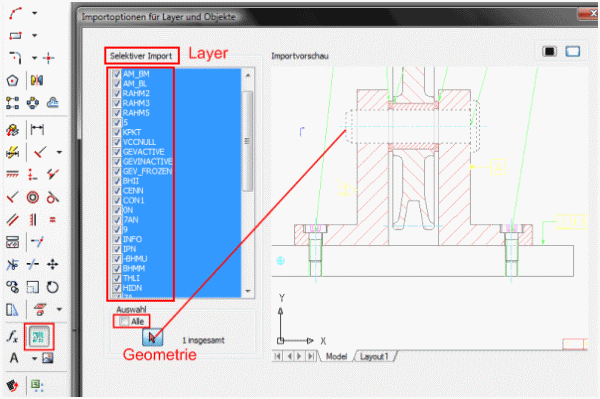








Keine Kommentare:
Kommentar veröffentlichen
War der Beitrag hilfreich oder hast du eine Ergänzung dazu?
Ist noch eine Frage offen?
Ich freue mich auf deine Rückmeldung!
Hinweis: Nur ein Mitglied dieses Blogs kann Kommentare posten.